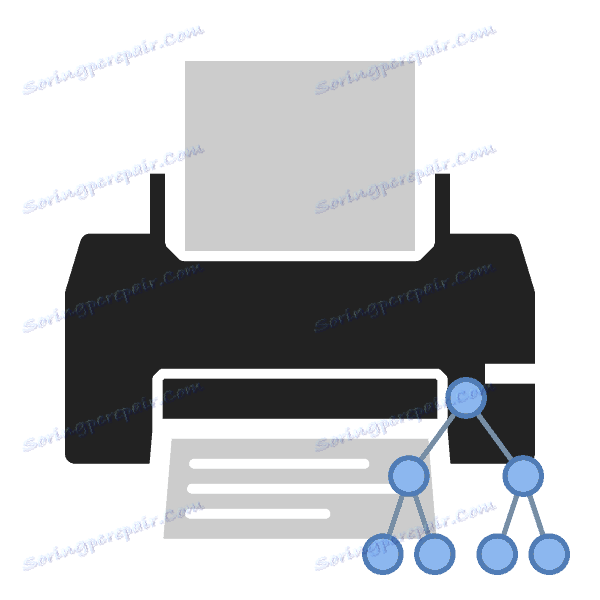Podłącz i skonfiguruj drukarkę dla sieci lokalnej
Podczas pracy w domowej lub firmowej sieci LAN zaletą odpowiednio skonfigurowanej drukarki zdalnej jest to, że każdy uczestnik może z niej korzystać bez większego wysiłku. Nie musisz iść do komputera, z którym podłączony jest sprzęt drukujący, ponieważ wszystkie czynności wykonywane są z komputera. Następnie porozmawiamy o tym, jak podłączyć i skonfigurować urządzenie do pracy w sieci lokalnej.
Treść
Łączymy i konfigurujemy drukarkę dla sieci lokalnej
Wystarczy zauważyć, że podstawowe operacje są wykonywane na głównym komputerze, z którym drukarka jest podłączona. Podzieliliśmy proces na kilka kroków, aby ułatwić Ci wykonywanie instrukcji. Rozpocznij procedurę połączenia od pierwszego kroku.
Krok 1: Podłącz drukarkę i zainstaluj sterowniki
Logiczne jest, że pierwszym krokiem będzie połączenie sprzętu z komputerem i instalacja sterowników. Wskazówki na ten temat znajdziesz w naszym drugim artykule pod linkiem poniżej.
Więcej szczegółów: Jak podłączyć drukarkę do komputera
Sterowniki są instalowane przy użyciu jednej z pięciu dostępnych metod. Każdy z nich ma inny algorytm i będzie najbardziej odpowiedni w pewnych sytuacjach. Musisz wybrać opcję najwygodniejszą. Przeczytaj je w następującym materiale:
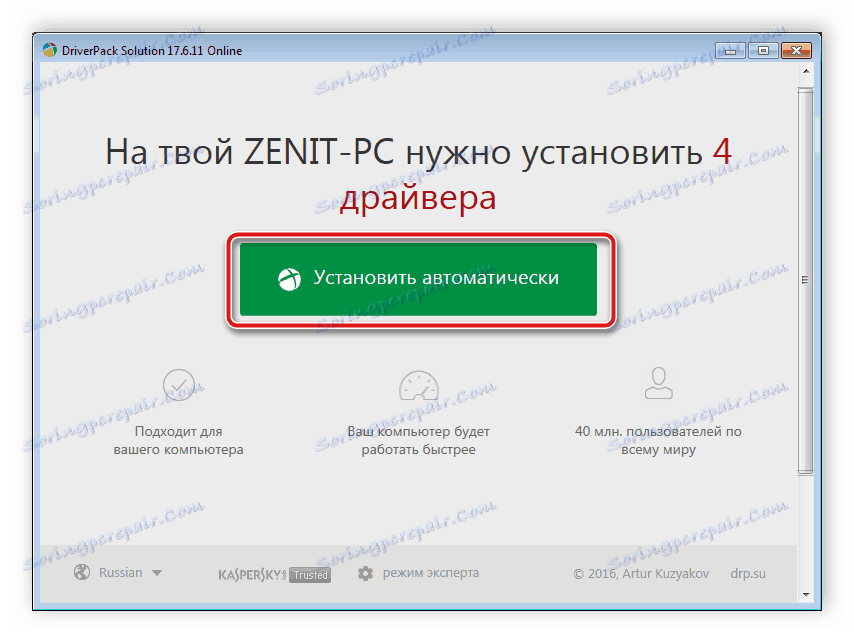
Więcej szczegółów: Instalowanie sterowników drukarki
Krok 2: Tworzenie sieci lokalnej
Element obowiązkowy to utworzenie i poprawna konfiguracja sieci lokalnej. Nie ma znaczenia, jaki będzie to typ - połączony z kablami sieciowymi lub Wi-Fi - procedura konfiguracji jest niemal identyczna dla wszystkich typów.

Więcej szczegółów: Podłącz i skonfiguruj sieć lokalną w systemie Windows 7
Jeśli chodzi o dodawanie grupy domowej w różnych wersjach systemu operacyjnego Windows, tutaj powinieneś wykonać nieco inną akcję. Szczegółowe instrukcje na ten temat można znaleźć w artykule od naszego autora pod linkiem poniżej.
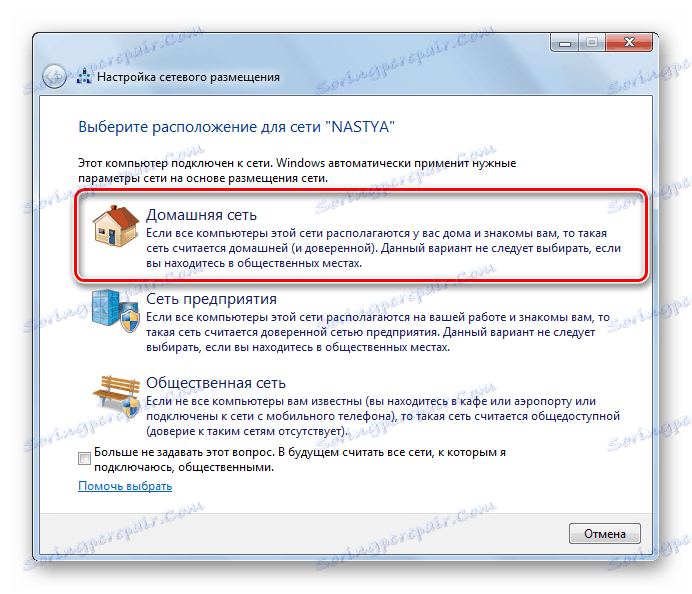
Więcej szczegółów:
Tworzenie "grupy domowej" w Windows 7
Windows 10: tworzenie grupy domowej
Krok 3: Udostępnianie
Wszyscy członkowie sieci będą mogli wchodzić w interakcje z podłączoną drukarką, jeśli jej właściciel włączy funkcję udostępniania. Nawiasem mówiąc, jest to wymagane nie tylko dla urządzeń peryferyjnych, ale dotyczy również plików i folderów. W związku z tym możesz od razu udostępnić wszystkie niezbędne dane. Przeczytaj więcej na ten temat poniżej.
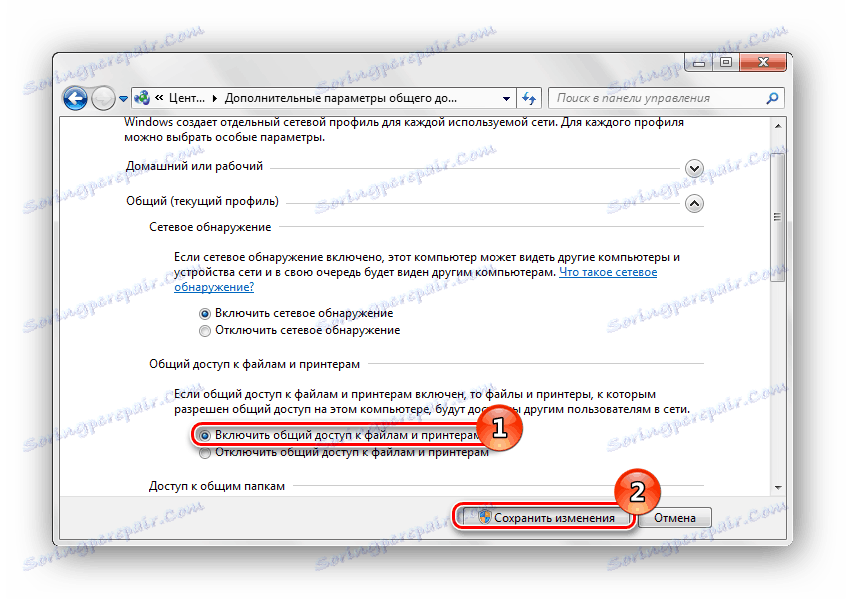
Więcej szczegółów: Włączanie udostępniania drukarki w systemie Windows 7
Jednym z najczęstszych błędów w udostępnianiu jest 0x000006D9 . Pojawia się podczas próby zapisania nowych ustawień. W większości sytuacji jest to związane z problemami w działaniu Windows Defender, a zatem rozwiązuje się go poprzez aktywację. Czasami jednak występuje problem z powodu awarii rejestru. Wtedy będzie musiał sprawdzić błędy, wyczyścić śmieci i odzyskać. W następnym artykule znajdziesz wskazówki, jak rozwiązać problem.
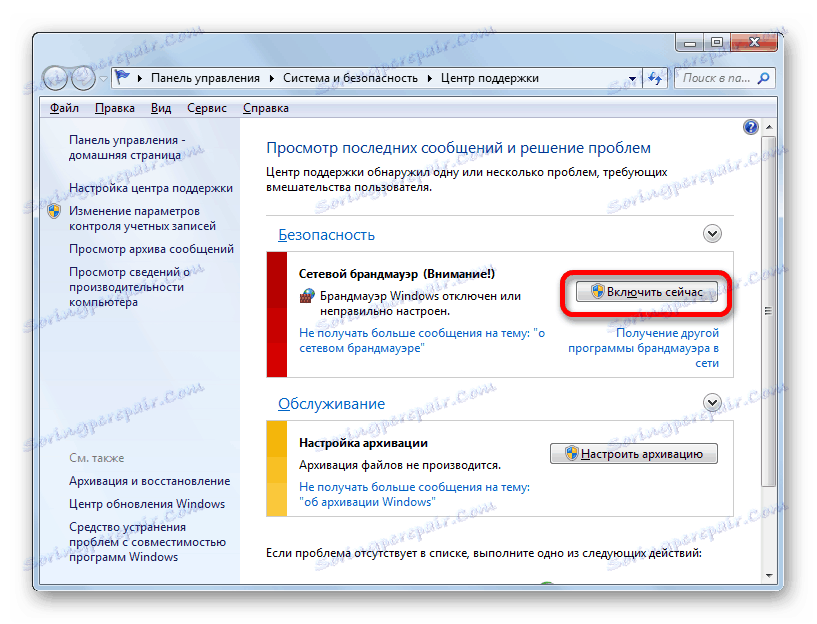
Zobacz także: Rozwiązywanie problemu udostępniania drukarki
Krok 4: Połącz i drukuj
Proces konfiguracji jest zakończony, teraz jesteśmy przenoszeni na inne stacje robocze w sieci lokalnej, aby pokazać, jak rozpocząć korzystanie z dodanego urządzenia. Najpierw wykonaj następujące czynności:
- Otwórz menu "Komputer" iw sekcji "Sieć" wybierz swoją grupę lokalną.
- Wyświetlana jest lista obecnych urządzeń.
- Znajdź żądaną drukarkę lokalną, kliknij prawym przyciskiem myszy i wybierz "Połącz" .
- Teraz urządzenie będzie wyświetlane w oknie "Urządzenia i drukarki" . Dla wygody przejdź do "Panelu sterowania" .
- Otwórz sekcję "Urządzenia i drukarki" .
- Kliknij nowo dodane urządzenie prawym przyciskiem myszy i kliknij "Użyj domyślnie" .
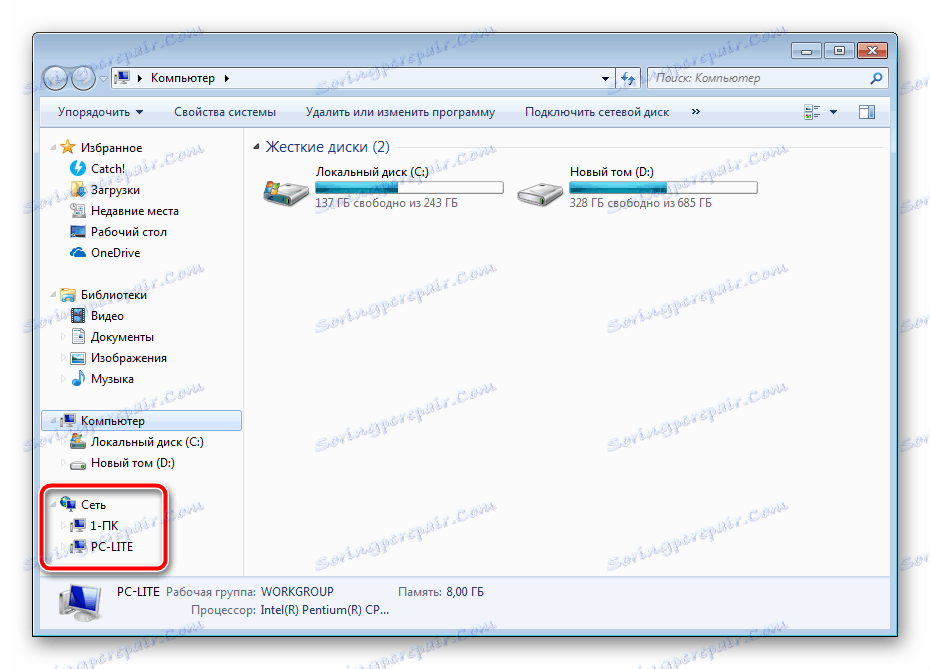

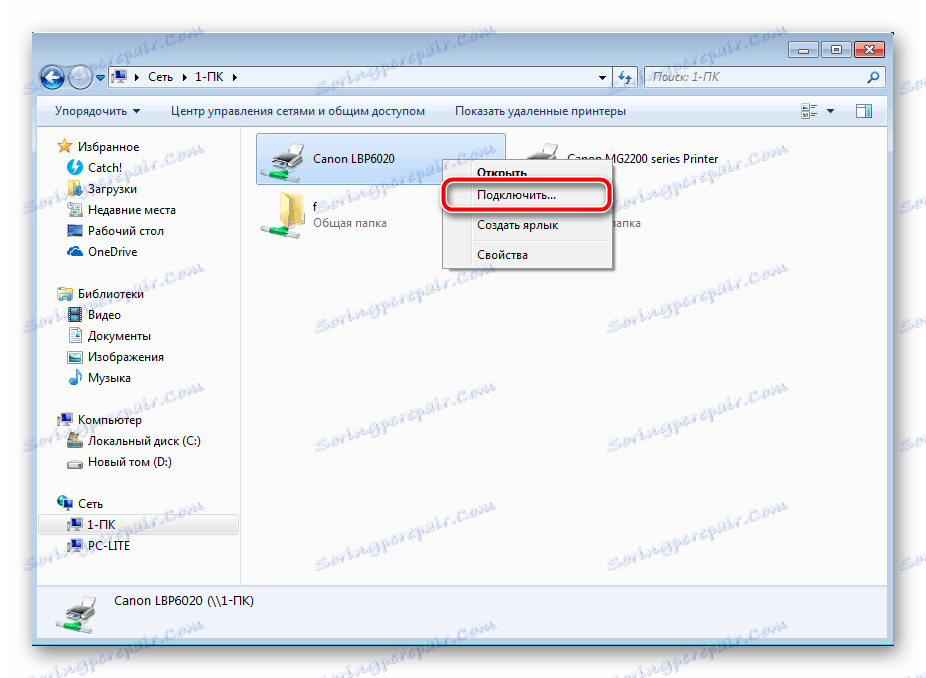
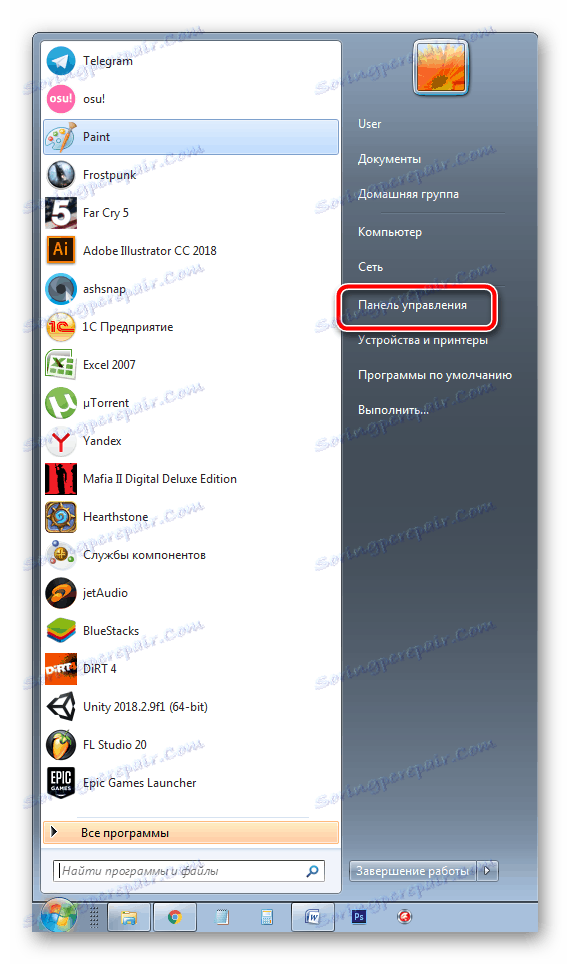
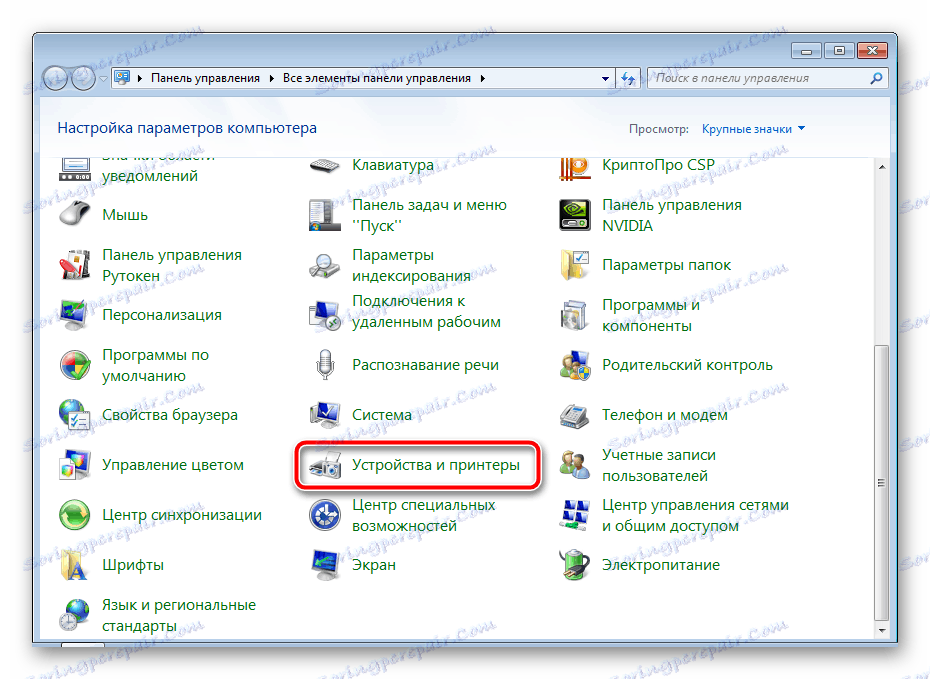
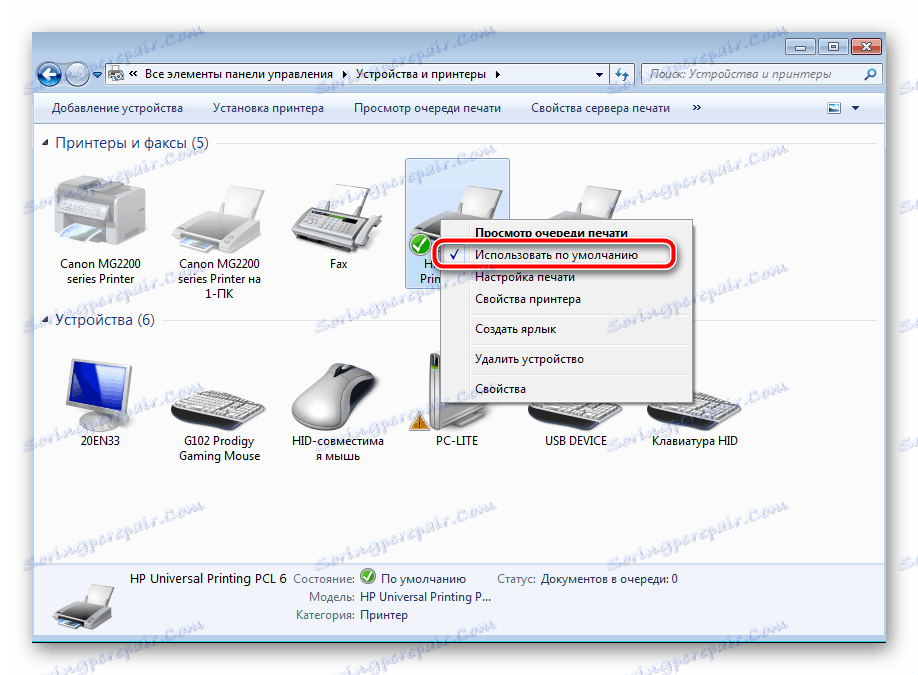
Teraz wybrana drukarka będzie wyświetlana we wszystkich programach, w których dostępna jest funkcja drukowania. Jeśli potrzebujesz znać adres IP tego urządzenia, skorzystaj z instrukcji podanych w tym artykule pod linkiem poniżej.
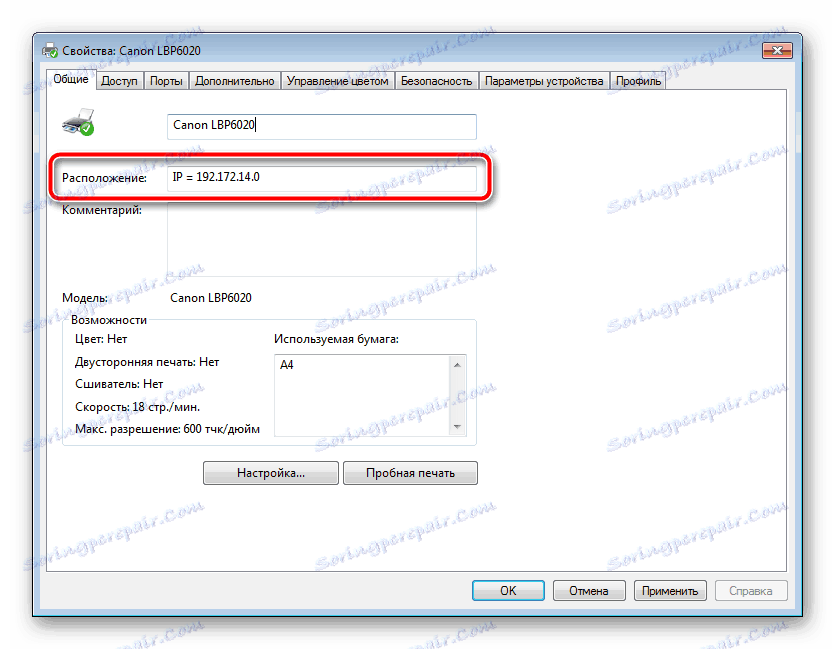
Zobacz także: Określanie adresu IP drukarki
To kończy procedurę podłączania i konfigurowania urządzenia drukującego dla sieci lokalnej. Teraz urządzenie może być podłączone do wszystkich komputerów grupy. Powyższe cztery kroki powinny pomóc ci w wykonaniu tego zadania bez większych trudności. W przypadku problemów z usługą Active Directory zalecamy przeczytanie poniższego materiału w celu szybkiego rozwiązania problemu.
Zobacz także: Rozwiązywanie problemu "Usługi domenowe Active Directory są teraz niedostępne"